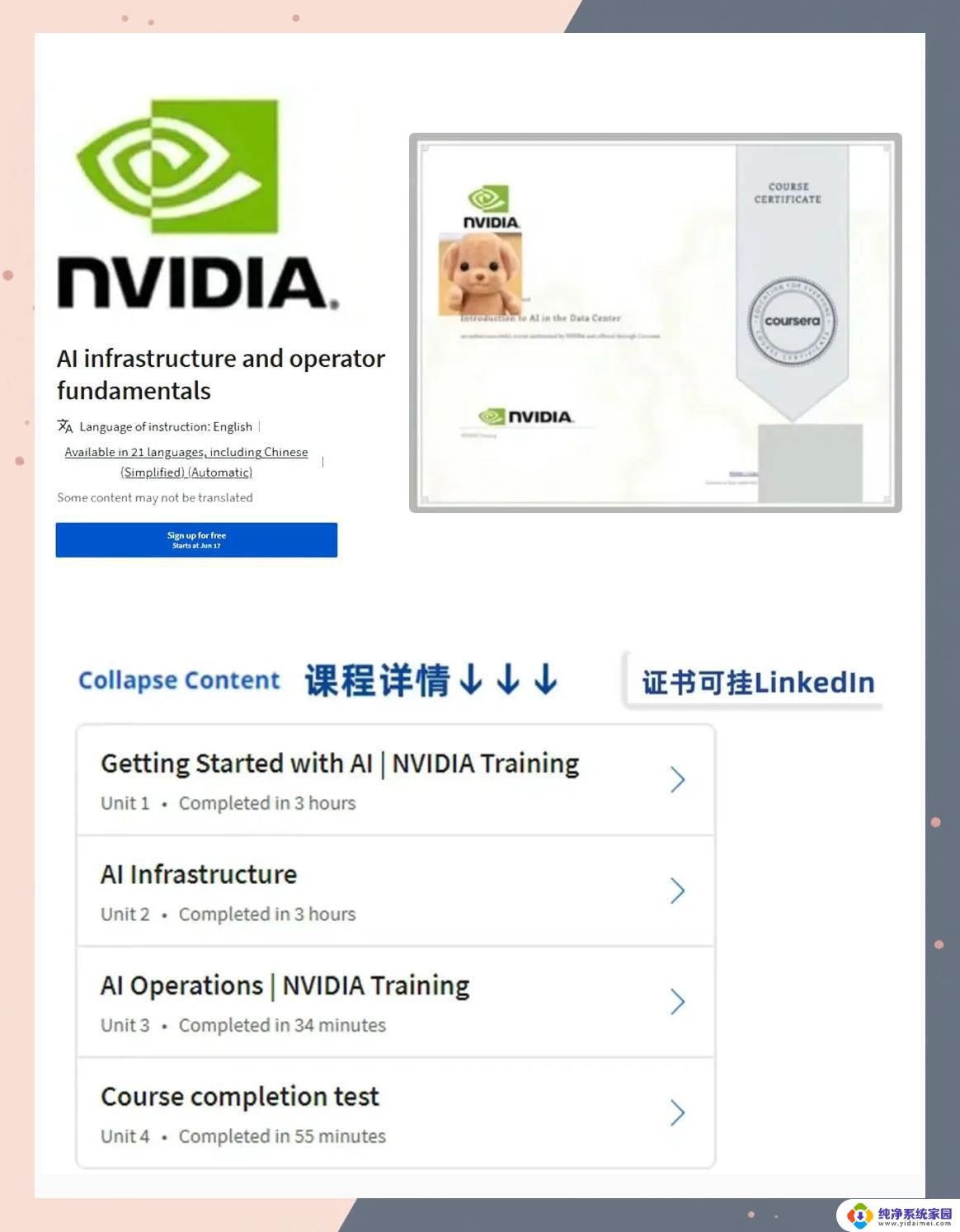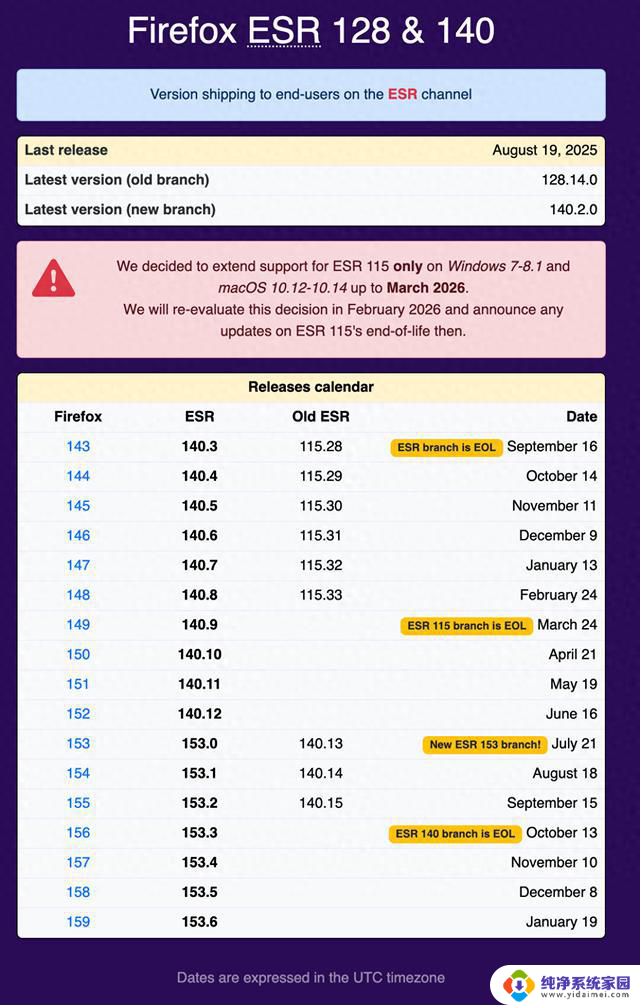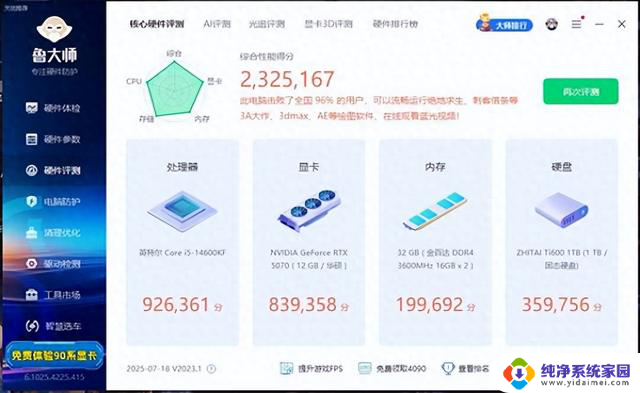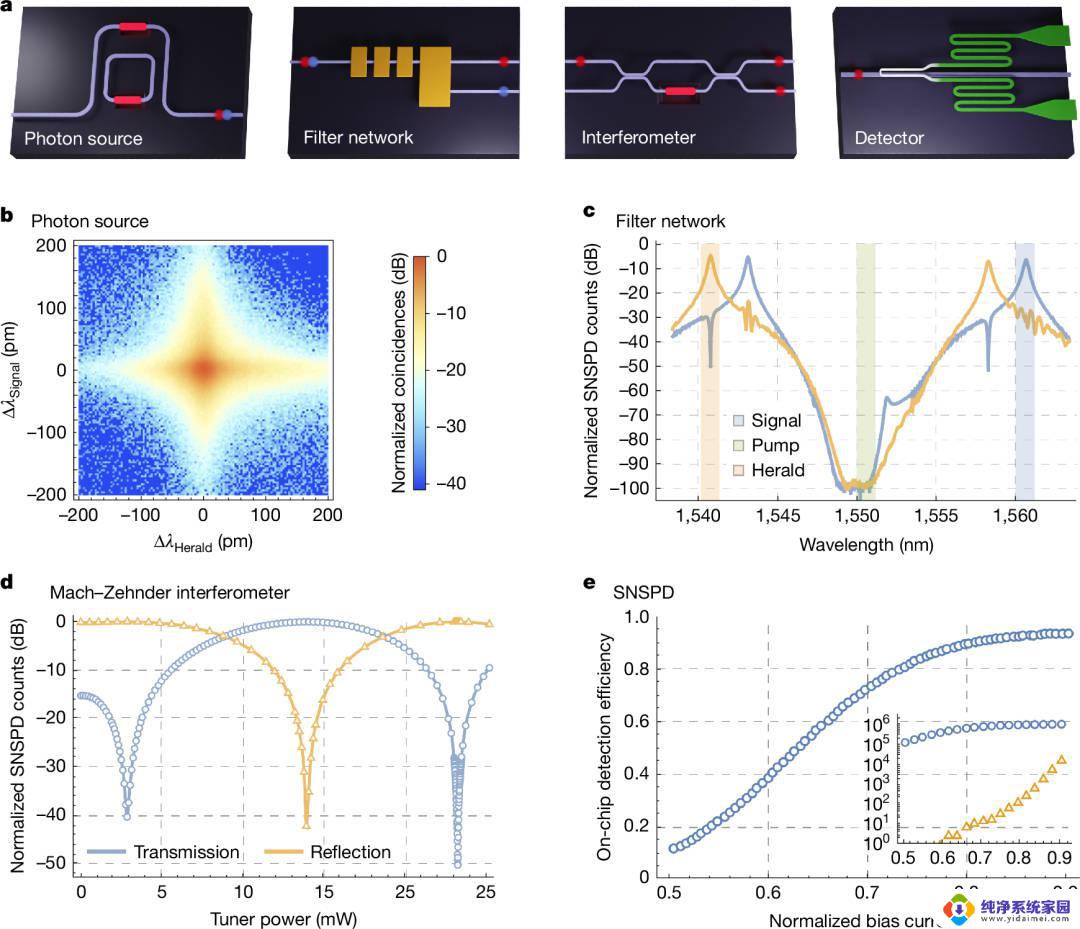Win10如何进入安全模式?一键了解Win10安全模式进入方法
更新时间:2024-01-14 14:48:50作者:yidaimei
Win10进入安全模式,操作有些麻烦,计算机启动后,还要再重启两次。首次启动后,Shift键+“电源”按钮。重启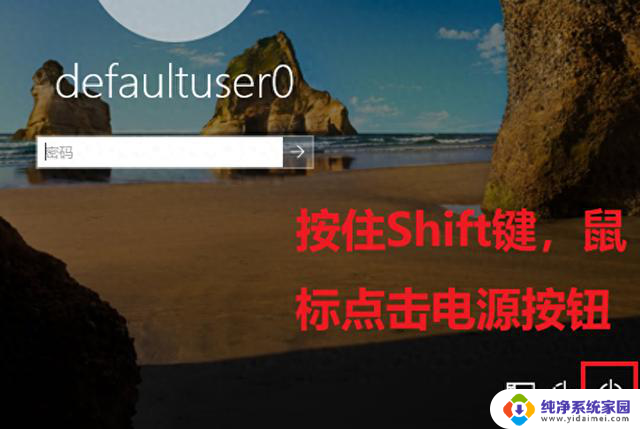
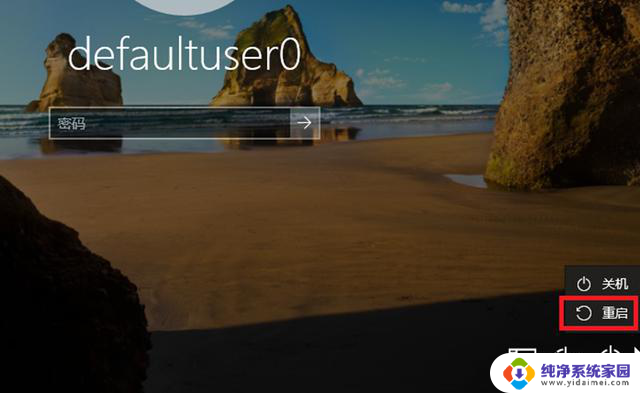 第一次重启
第一次重启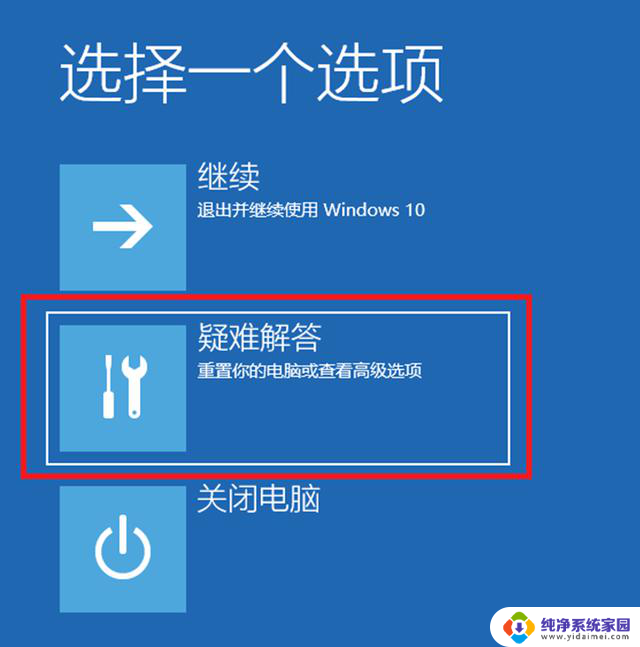
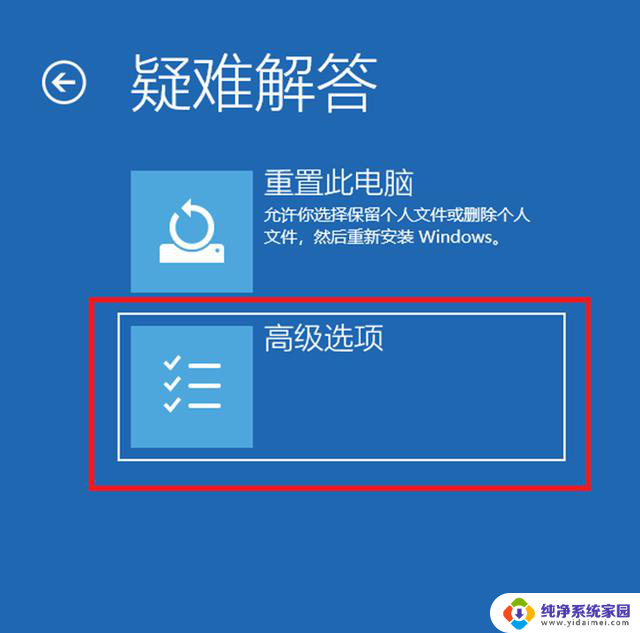
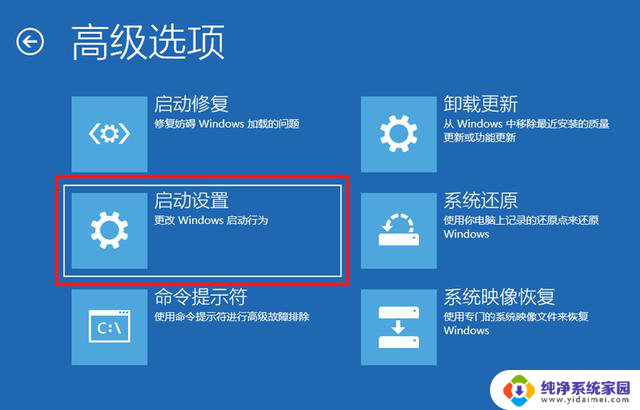
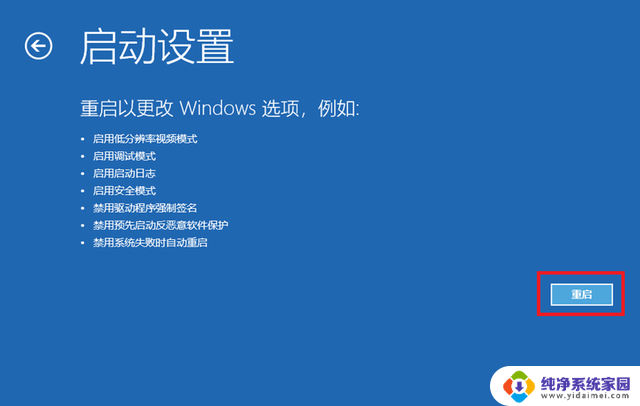

要进入安全模式,您需要在开机时,按住Shift键,然后点击屏幕右下角的电源图标。
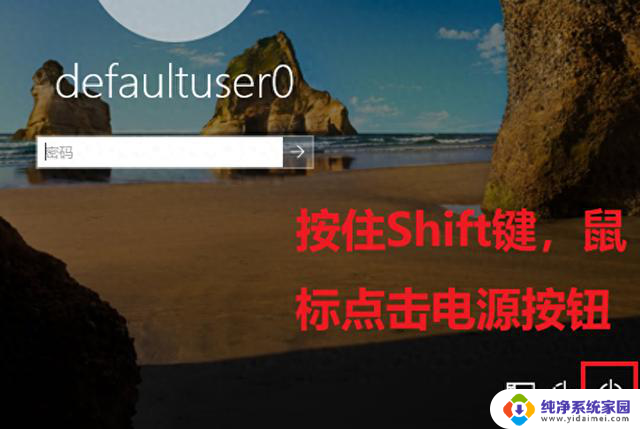
在弹出的菜单中,点击“重启”。
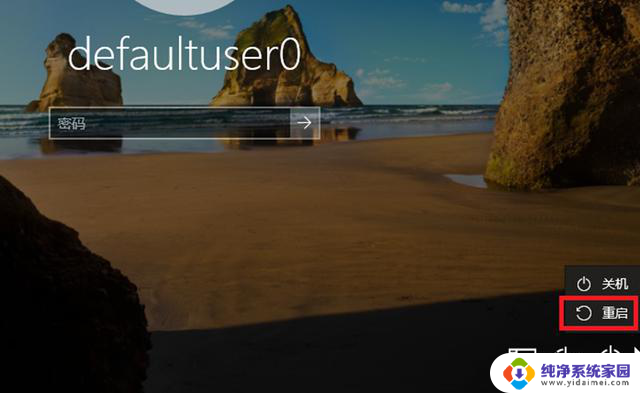 第一次重启
第一次重启在第一次重启过程中,会出现如下界面
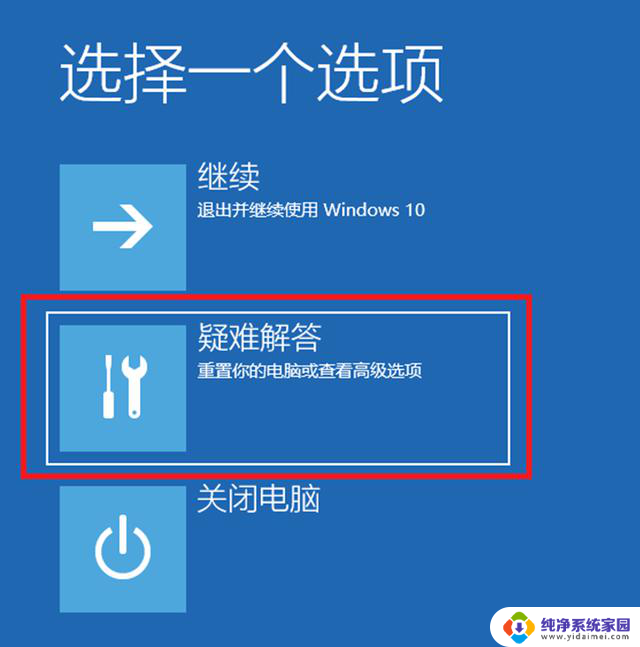
在界面中点击“疑难解答”,进入“疑难解答”界面
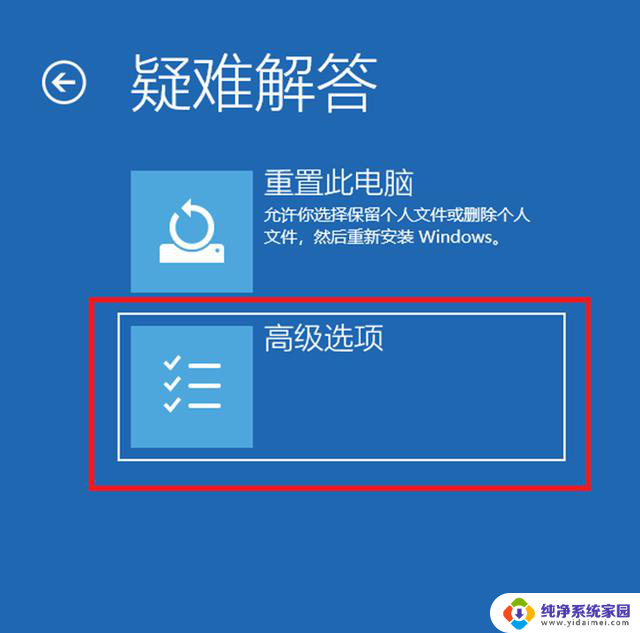
在“疑难解答”界面中,点击“高级选项”,进入“高级选项”界面
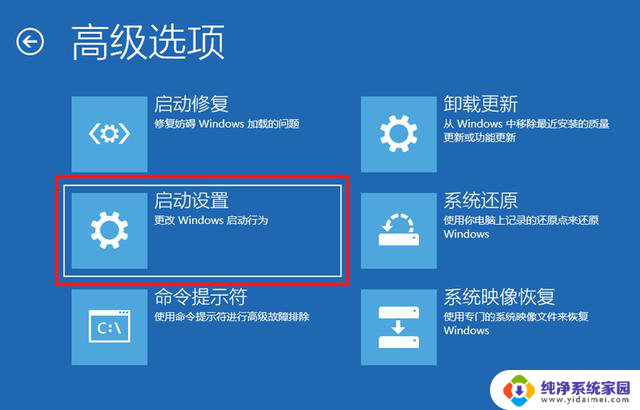
在“高级选项”界面中点击“启动设置”,进入“启动设置”界面
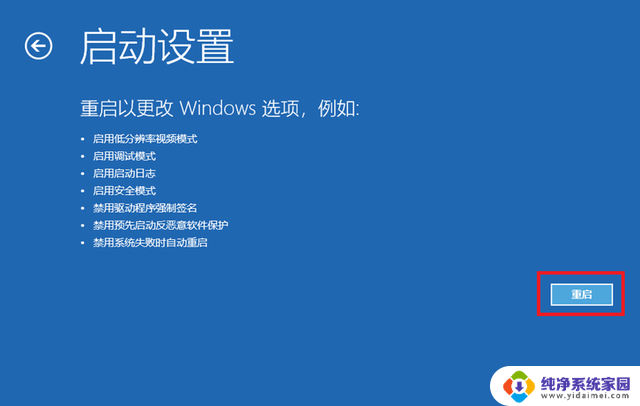
在“启动设置”界面,点击“重启”按钮,再次重启。
第二次重启经过前述设置后,第二次重启时进入如下“启动设置”界面

按“4”键或“F4”键进入安全模式。
相关参考网页:
[1] 如何解决Win10系统的defaultuser0密码进不去的问题? https://baijiahao.baidu.com/s?id=1785965408026977570&wfr=spider&for=pc